Cách kết nối camera với điện thoại Iphone, Samsung với 3 bước đơn giản
Nội dung bài viết
- Có phải camera nào cũng xem được trên điện thoại không?
- 3 bước để kết nối camera với điện thoại
- Cách kết nối camera với điện thoại Iphone
- Cách kết nối camera với nhiều điện thoại
- Tại sao điện thoại không kết nối được với camera
Có phải camera nào cũng xem được trên điện thoại không?
Để kết nối và quan sát camera, người dùng thường sử dụng thiết bị điện thoại luôn mang theo mình. Đa số người dùng sử dụng hệ điều hành android như Oppo, Samsung, Sony, Lenovo,... Hầu như các điện thoại android đều hỗ trợ người dùng quan sát tốt camera, chỉ có một số máy tính bảng android kén phần mềm không thể cài đặt được để kết nối với camera.
Thiết bị hỗ trợ quan sát camera sử dụng hệ điều hành IoS bao gồm Iphone, Ipad, Apple hầu hết đều giúp quan sát tốt camera. Đối với Macbook dùng hệ điều hành Mac OS vẫn hạn chế quan sát camera của một số thương hiệu. Đối với dòng điện thoại có hệ điều hành windows Phone, không chỉ phần mềm camera mà các phần mềm khác đều khó có thể quan sát được. Những dòng camera mà windows phone có thể hỗ trợ hầu hết không thông dụng trên thị trường hiện nay. Nếu bạn dùng điện thoại có hệ điều hành windows phone thì cần phải báo trước với bộ phận kỹ thuật để được hỗ trợ tốt nhất.
3 bước để kết nối camera với điện thoại
Đầu tiên bạn cần tìm hiểu hướng dẫn sử dụng để nắm bắt được một số thông tin cơ bản về thông số kỹ thuật, các tính năng cơ bản trước khi đi tìm hiểu những hướng dẫn chi tiết hơn.
Các bước để kết nối camera với điện thoại:
Bước 1: Khởi động camera.
Bước 2: Tải và cài đặt phần mềm để kết nối camera với điện thoại thông minh. Sau khi đã cài đặt phần mềm bạn mở phần mềm lên và chọn Add New Camera => +
BƯớc 3: Thiết lập các thông số cơ bản bằng cách chọn Add New Camera >>> Lan Search >>> Chọn ID Camera và điền mật khẩu, bạn có thể thực hiện đổi tên, camera ID, Username (để mặc định admin), password.
Khi đã hoàn thành việc thiết lập, bạn có thể theo dõi camera 24/24 chỉ cần đăng nhập vào ứng dụng.
Tổng hợp cách cài đặt kết nối camera an ninh, giám sát các dòng cho điện thoại
Bạn có thể dễ dàng cài đặt và chỉnh sửa kết nối camera cho các dòng điện thoại mà không cần nhờ sự hỗ trợ của bộ phận kỹ thuật. Dưới đây sẽ hướng dẫn bạn cách cài đặt kết nối camera chi tiết với các dòng điện thoại cơ bản.
Cài đặt camera Kbvision
Trước hết bạn cần vào CH play (Android) hoặc App Store (IoS) để tải ứng dụng KBVIEW Lite về máy.
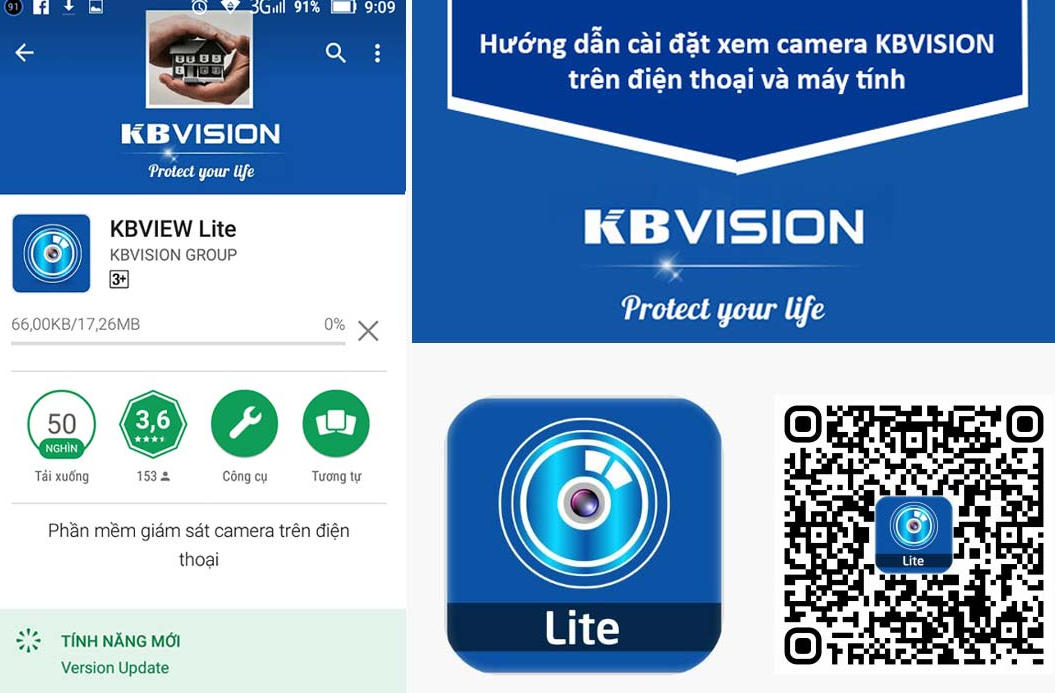
Bước 1: Truy cập phần mềm KBVIEW Lite
Bước 2: Chọn nút 3 gạch ngang phía bên trái trên cùng của ứng dụng KBVIEW Lite.
Bước 3: Chọn phần quản lý thiết bị để vào phần cài đặt xem camera cho điện thoại.
Bước 4: Chọn “+" để thiết lập cài đặt.
Bước 5: Sau khi đã thiết lập xong người dùng có thể chọn "Bắt đầu xem trực tiếp" để theo dõi.
Cài đặt camera Hikvision
Trước hết bạn cần tải phần mềm IVMS-4500 hoặc IVMS-4500 HQ về máy để tiếp tục cài đặt

Bước 1: Truy cập phần mềm IVMS-4500 hoặc IVMS-4500 HQ
Bước 2: Chọn nút 3 gạch ngang phía bên trái trên cùng của ứng dụng
Bước 3: Chọn "thiết bị" để vào cài đặt xem camera.
Bước 4: Chọn “+” => Gán thủ công
Bước 5: ở đây người dùng cài đặt tên riêng tùy theo sở thích của mình, chế độ đăng ký (HiDDNS), tên miền thiết bị, username (admin), mật khẩu
Bước 6: Sau khi đã thiết lập xong người dùng có thể chọn "Bắt đầu xem trực tiếp" để theo dõi.
Cài đặt camera Yoosee
Bạn có thể dùng mạng LAN hoặc wifi để kết nối camera yoosee với thiết bị di động.
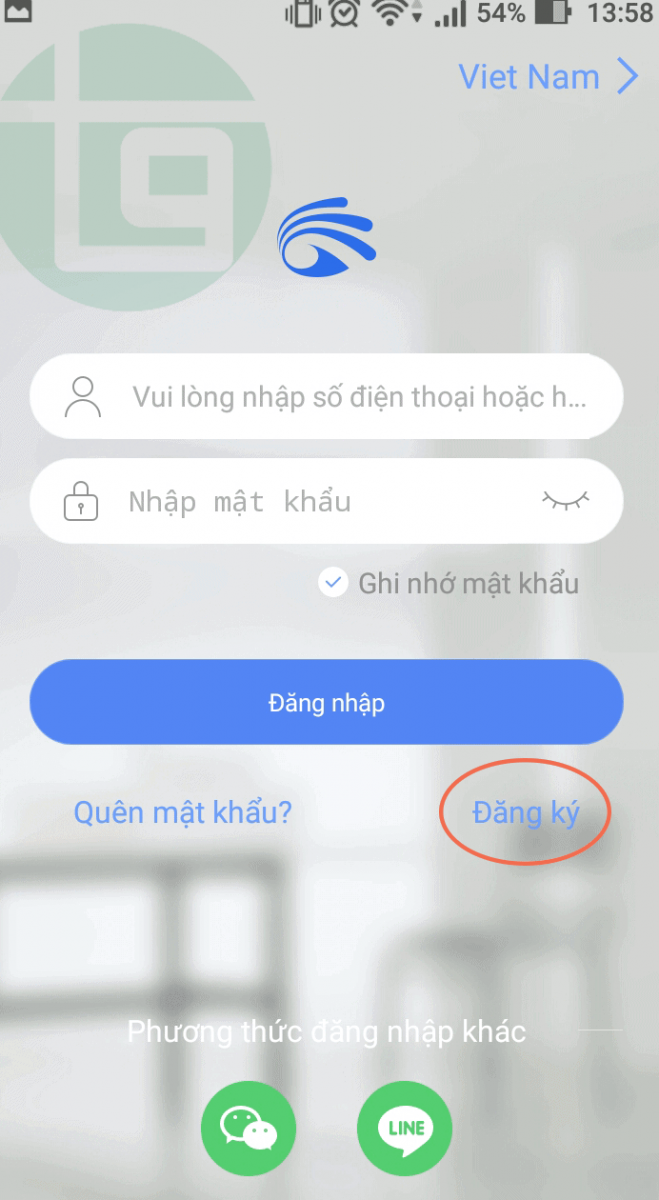
Cách 1: Kết nối camera Yoosee với điện thoại dùng mạng LAN
Bước 1: Cắm dây mạng lan vào camera Yoosee cần kết nối
Bước 2: Vào phần mềm Yoosee chọn “+”
Bước 3: Chọn “kết nối có dây” => chọn “tiếp tục”
Bước 4: Chọn ID camera cần kết nối
Sau đó camera quan sát đã kết nối thành công với thiết bị di động của bạn.
Cách 2 : Kết nối camera Yoosee với điện thoại dùng mạng wifi
Bước 1: Bạn truy cập vào phần mềm yoosee, chọn “+”
Bước 2: Bạn có thể chọn kết nối bằng mạng nhanh hoặc smartlink
Cài đặt camera Magicsee
Bước 1: Truy cập CH Play (hệ điều hành Android) hoặc Appstore (IoS) để cài đặt phần mềm Magicsee về thiết bị di động của bạn.
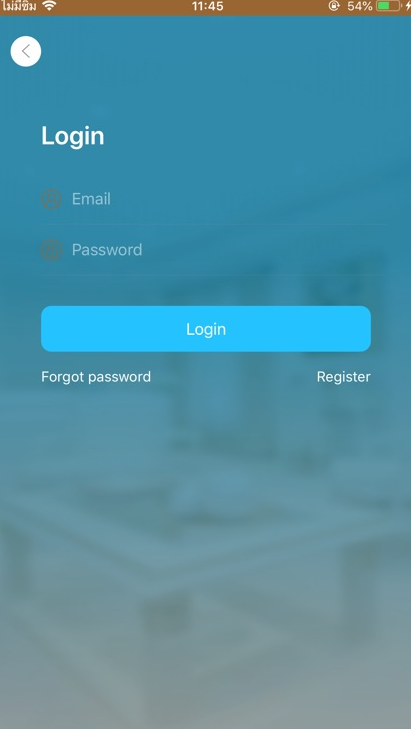
Bước 2: Đăng nhập tài khoản bằng số điện thoại, gmail hoặc kết nối với Facebook của bạn.
Bước 3: Chọn Reset Camera magicsee
Bước 4: Chọn “+” => "Smart Config" => Kế tiếp
Bước 5: Nhập mật khẩu wifi nhà mình => “Khởi động” và chờ đến khi camera Magicsee hiện “Cấu hình đã hoàn tất”
Khi App kết nối thành công, bạn cần đặt lại mật khẩu để thực hiện theo dõi.
Các dòng khác như Vantech, Questek sử dụng phần mềm vMEyesuper
Bước 1: Truy cập CH Play (hệ điều hành Android) hoặc Appstore (IoS) để cài đặt phần mềm vMEyesuper về thiết bị di động của bạn.
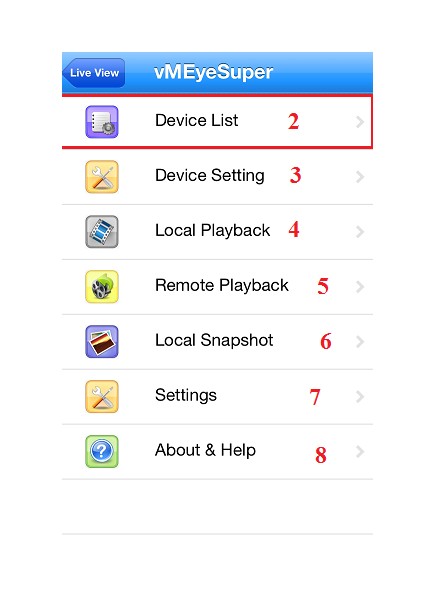
Bước 2: Chọn “Device List” => chọn “+” góc dưới bên trái màn hình
Bước 3: Điền các thông tin như tên tài khoản (có thể đặt theo sở thích), Address (điền địa chỉ Hosting hãng cung cấp), Port (nhập “8888” đối với đầu ghi Vantech, “15961” đối với đầu ghi Questek). username (admin) maxchannel (chọn số kênh theo số kênh của đầu ghi mình đang sử dụng)
Bước 4: Chọn “Saver” và hoàn tất.
Cách kết nối camera với điện thoại Iphone
Bước 1: Truy cập App store.
Bước 2: Tìm kiếm ứng dụng hỗ trợ camera trên App Store.
Bước 3: Tải xuống phần mềm đó.
Bước 4: Sau khi tải xuống, bạn cần cài đặt phần địa chỉ của phần mềm. Nếu bạn muốn xem địa chỉ tại nhà thì chọn ghi địa chỉ IP của đầu thu, còn muốn xem ngoài khu vực nhà thì chọn DNS của đầu thu. Sau đó nhập cổng kết nối mặc định của đầu thu.
Bước 5: Nhập user và mật khẩu để hoàn tất việc quan sát trên camera.
Cách kết nối camera với nhiều điện thoại
Tùy dòng điện thoại và loại camera mà có những cách kết nối camera khác nhau. Đối với hệ điều hành IoS của Iphone, bạn truy cập vào App Store, với hệ điều hành Android bạn truy cập vào CH Play để tìm kiếm ứng dụng thích hợp để kết nối với camera. Sau đó tải ứng dụng về máy và thực hiện các cài đặt cần thiết và làm theo các hướng dẫn để có thể kết nối với camera của mình. Bạn có thể kết nối camera với nhiều điện thoại bằng cách chia sẻ liên kết. Đầu tiên bạn sao chép liên kết, sau đó trên một chiếc điện thoại khác, bạn dán link vào mục “Điền thêm thiết bị chia sẻ” rồi nhấn "Đi đến liên kết" đã hoàn thành rồi. Hoặc cách thứ hai mà bạn có thể dùng để kết nối camera với nhiều điện thoại là thông qua quét mã QR-CODE.
Tại sao điện thoại không kết nối được với camera
Bạn đã làm theo những hướng dẫn ở trên nhưng vẫn không thể kết nối điện thoại với camera? Thông thường đối với các loại camera như Hikvision, Kbvision, Dahua, trên điện thoại sẽ hỗ trợ xem bằng tên miền của hãng là DiDDNS. Nếu nhận được thông báo thiết bị di động chưa đăng ký DDNS thì khách hàng cần kiểm tra lại dây mạng, đầu ghi phải chuyển sang đèn nguồn đỏ và đèn phải xanh mạng. Và đối với hệ điều hành Android như Samsung, Oppo sẽ cho phép tất cả phần mềm khi cài đặt sử dụng dữ liệu 3G, tuy nhiên với Iphone một số máy sẽ mặc định tắt chức năng này, bạn cần truy cập vào phần cài đặt để thiết lập lại thì mới có thể kết nối thiết bị thông minh với camera.
Hy vọng bài viết cung cấp cho bạn những thông tin hữu ích.
Tham gia ngay hội nhóm FB về camera: Hội mua bán, trao đổi, tư vấn lắp đặt camera giám sát
Xem ngay: TOP 10 CAMERA AN NINH TRONG NHÀ & NGOÀI TRỜI TỐT NHẤT
----------------------------------------------
Fanpage Facebook hỗ trợ: Smartnew
Kênh Youtube review sản phẩm giá tốt: Smartnew
Website review các sản phẩm giá tốt : Smartnew

![[TOP 5] TAI NGHE BLUETOOTH ĐÁNG MUA NHẤT HIỆN NAY](http://smartnew.vn/images/news/2023/02/20/resized/linht2-3_1676881973.png)


















MSmai minh sơn
cài đặt kết nối điện thoại với camera yoosee, khi điện thoại ở xa với camera và mạng wifi thì làm sao để kết nối được vậy
MSmai minh sơn
cài đặt kết nối điện thoại với camera yoosee, khi điện thoại ở xa với camera và mạng wifi thì làm sao để kết nối được vậy